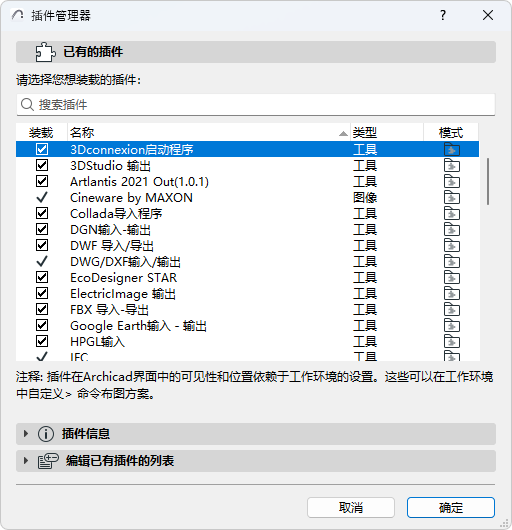
用选项>插件管理器命令打开插件管理器对话框。
更多关于此主题的信息,见插件与小插件。
在列首点击以排序该列的数据, 使用分割条调整列宽。
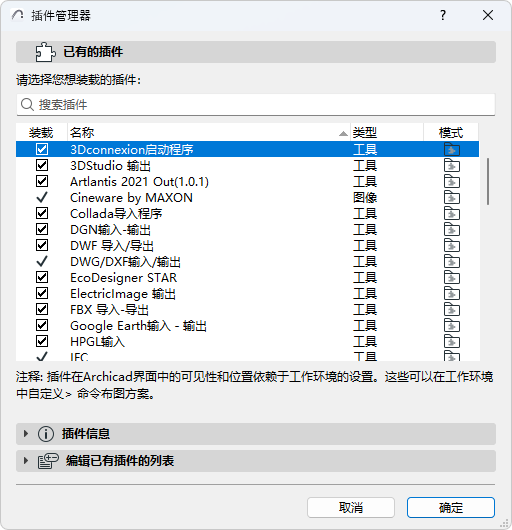
通过切换复选框的开和关,可以在此加载和卸载插件,然后选择确定来关闭对话框并执行修改。
如果在插件之前有一个打勾标记但是没有选择框,说明这一插件必须总由Archicad加载。
类型列指插件的类型,它可以是工具或图像。
•默认加载的工具类型插件在标准工作环境配置文件中以菜单命令的形式出现。可以像其它菜单的命令那样自定义它们的位置。其它的工具类型插件在手动加载后,将根据菜单插件定位点的位置置于菜单中。
•图像类型插件添加渲染或动画选项到视图菜单项。
模式栏的图标显示了插件是被个别地加载,还是在每次启动时,作为插件文件夹的一部分自动设为可用。
插件信息面板包含的信息是关于可用插件面板所选插件的界面位置和操作。
在可用插件的编辑列表面板中,您可以添加更多的插件,从列表中移除项目,并重新定义专用插件文件夹的位置。
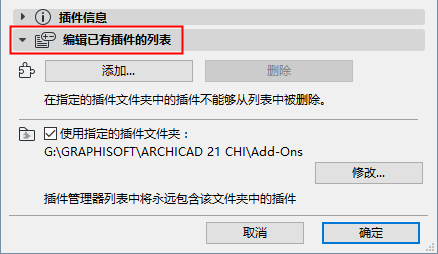
使用指定的插件文件夹复选框将激活默认的文件夹(插件文件夹位于Archicad文件夹中) 或可以通过更改按钮来浏览您的电脑,选择另一个专用文件夹。
如果使用这样的指定文件夹,则此文件夹中可用的插件不可以从可用插件列表删除。但是它们可以从当前Archicad中手动卸载(在加载栏取消它的名称) 这时,其余还在文件夹中加载的插件将在模式栏中以单独的插件出现。
当加载的插件与已加载插件同名和同ID时,前者将会覆盖后者。
•当退出和重启程序时,即使是选择新建和重置,插件管理器的所有设置也会被保存。
•如果打开指向当前卸载插件的项目,将会出现警告,列出丢失的插件。
一些插件包含项目数据库的参考信息,只有重启程序才能加载它们。如果用插件管理器来加载这些插件,会出现警告。如果当前的更改不包含这些插件,可以忽略这一警告,选择保存最近的更改,加载需要的插件后重新加载项目。